av Brian Fisher * Mar 03,2020 * beprövade lösningar
Hur skapar jag AAC-version i iTunes?
Skapa AAC-ljudversion kan vara nödvändigt för olika situationer. AAC ger bättre ljudkvalitet, och det låter bättre än de flesta ljudformat när de spelas på mediaspelare. Därför, när du vill ha en bra ljudkvalitet för din musik, är det bästa att göra att skapa AAC. Bortsett från ljudkvaliteten är AAC mindre jämfört med MP3, vilket är det vanliga ljudfilformatet. Om du inte har din musik för att uppta mycket utrymme i din dator, hjälper AAC dig att minimera rymdanvändningen. Läs igenom den här artikeln för att förstå hur du kan skapa AAC-version i iTunes.
- Del 1. Skapa AAC-Version i iTunes
- del 2. Enklaste sättet att skapa AAC-Version av iTunes alternativ
Del 1. Skapa AAC-Version i iTunes
Vad är en AAC-version?
AAC är ett förstörande filformat som står för Avancerad ljudkodning. AAC digital aMP3udio-filen är en efterträdare till MP3 men MP3 är den allmänt använda versionen. AAC ger bättre ljudkvalitet än MP3 vid samma bithastighet. Till exempel, vid 128kbs, låter AAC bättre än MP3 vid samma bithastigheter. Att använda Create AAC-versionen i iTunes kan producera en M4A-fil kodad med AAC. Användare kan importera den konverterade M4A-filen till telefoner som Nokia, Huawei, HTC, etc. Du kan också använda M4A-filen för att skapa en ringsignal för din iPhone. Stegen om hur du skapar AAC-version beskrivs nedan.
iTunes: Creat AAC Version
Steg 1: Importera ljudfilen du vill skapa AAC till iTunes
starta iTunes på din dator genom att dubbelklicka på genvägen. Om du vill uppdatera till den senaste versionen av iTunes klickar du på ”HJÄLP” – knappen och klickar på ”Sök efter uppdateringar”. Klicka på fliken ” Arkiv ”och välj sedan” Lägg till fil i biblioteket ” för att lägga till musikfiler i iTunes. Högerklicka på filen och tryck sedan på fliken ”Få Info” eller så kan du välja en låt i iTunes.

steg 2: Klipp din önskade del av låten
tryck på ”Alternativ” – knappen och kryssa sedan i start-och stopptidsrutorna.
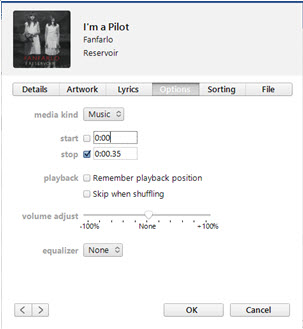
steg 3: Skapa AAC-version
högerklicka på filen igen och klicka sedan på ”Skapa AAC-Version”. Efter detta kommer iTunes att duplicera spåret. På iTunes 12.5 är” Skapa AAC-Version ”dold från menyn” högerklicka”. För att skapa AAC-version i den här iTunes-versionen måste du importera låten och klicka sedan på ”File” > ”Convert” > ”Create AAC Version”.
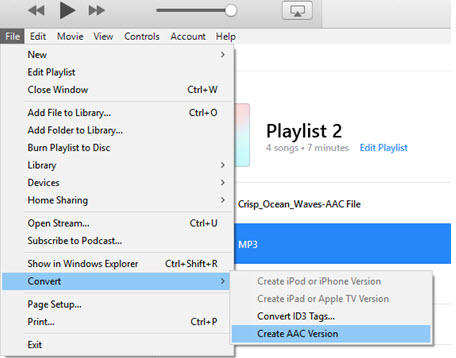
del 2. Enklaste sättet att skapa AAC-Version av iTunes alternativ
det finns många omvandlare där ute men att hitta en snabb, säker och effektiv omvandlare som UniConverter är inte lätt. UniConverter är ett felfritt verktyg för din konvertering. Det garanterar noll kvalitetsförlust och konverterar mellan alla ljud-och videoformat. Video-och Ljudkonverteraren stöder batchkonvertering, och du kan importera flera filer till programmet utan begränsning till storlek. Konvertera din ljud-eller videofil görs också enkelt och smidigt av det enkla gränssnittet, och därför är verktyget användarvänligt även för första gången användare. UniConverter kommer också att se till att du redigerar filen till din belåtenhet innan du konverterar den.
få UniConverter – Video Converter
- säkerställa 100% kvalitetsretention och därför vid konverteringdet stör inte ljudet, bilderna eller något som gör dina data.
- konvertera mellan mer än 150 filformat med många andra läggs till med versionsuppgraderingar, till exempel AAC, MP3, OGG, WAV, MP2, MP4, MPEG, MOV, etc.
- Intern video downloader som stöder nedladdning av Videor från mer än 1000 populära webbplatser som Vimeo, Break, Dailymotion, etc.
- Ultimate DVD toolkit som hjälper till att kopiera, bränna, konvertera och säkerhetskopiera DVD-innehåll utan kvalitetsförlust.
- stöd konvertering till utdataformat som stöds av olika mobila enheter, TV-apparater och mediaspelare.
- kompatibel med Windows 10, 8, 7, XP och Vista medan den macOS-stödda versionen är macOS 10.12, 10.11, 10.10, 10.9, 10.8, och 10.7.
handledning: Hur man konverterar till AAC med iSkysoft
Steg 1: importera filen som behöver konverteras.
starta UniConverter på din Windows-eller Mac-dator för att initiera konverteringsprocessen. Använd sedan dra och släpp-metoden importera filen som måste konverteras till ACC till programmet. För Windows-användare kan du också lägga till filen i programmet genom att klicka på knappen ”Lägg till filer” och sedan bläddra efter den från dina mappar. För Mac-användare kan filer importeras med alternativet” File ”och sedan” Load Media Files”.
![]()
steg 2: Välj AAC som utgångsformat.
i den nedre delen av programmets fönster klickar du på menyn ”Format” och väljer sedan ”Audios” för att välja AAC från de listade ljudformaten. Du kan ändra inställningarna för ditt ljud genom att klicka på alternativet ”Inställningar”.
![]()
steg 3: Skapa AAC-version genom att konvertera.
välj en mapp för att spara den transformerade filen och när platsen är inställd klickar du på knappen ”Konvertera” för att konvertera de valda filerna till AAC.
![]()